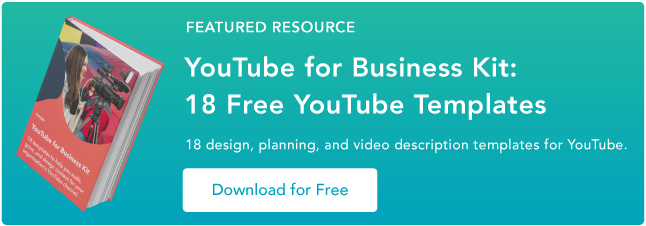YouTube 検索用に動画を最適化する方法
公開: 2022-10-06YouTube SEO はどのように機能しますか? YouTube 動画を検索用に最適化する手順は何ですか? これらの質問に対する答えは、あなたが思っているよりも簡単です。
YouTube で露出を得るのは難しいように思えるかもしれませんが、特定の戦略を実装して、YouTube アルゴリズムが検索結果であなたを優先するようにすることができます。
![→ 無料テンプレート: YouTube for Business の使い方 [今すぐダウンロード]](/uploads/article/14921/emhWQfPhlFL0jgP3.png)
この投稿では、HubSpot の YouTube チャンネルで効果があり、チャンネルの規模に関係なく役立つ、実証済みの YouTube SEO のヒントについて説明します。 始めましょう。
YouTube で動画をランク付けする方法
YouTube で動画をランク付けするには、まず YouTube のアルゴリズムと YouTube のランキング要因を理解する必要があります。
他の検索エンジンと同様に、YouTube は検索者の特定のクエリに答えるコンテンツを配信したいと考えています。 たとえば、誰かが「ネクタイの結び方」を検索した場合、YouTube は「靴ひもの結び方」というタイトルの動画を配信しません。 代わりに、その特定のクエリに答える検索結果を提供します。
したがって、YouTube SEO を試すときは、ターゲット ユーザーが使用する用語やフレーズをどのように組み込むことができるかを考えてください。
また、YouTube の分析とエンゲージメントについても考える必要があります。 動画をランク付けするとき、YouTube は「総再生時間」と呼ばれる指標、つまり、視聴者が動画に留まる時間に注意を払います。 視聴時間が長いということは、価値のあるコンテンツを配信していることを意味します。 視聴時間が短いということは、コンテンツがランク付けされない可能性が高いことを意味します。
動画をランク付けしたい場合は、視聴時間が長くなるように最適化されたコンテンツを作成してみてください。 たとえば、サプライズや景品を約束して、ユーザーにビデオの最後までとどまるように促すことができます。
YouTube で動画を最適化する価値はありますか?
YouTube で動画をランク付けしようとすることは、無駄な努力のように思えるかもしれません。 最も有名なインフルエンサーとコンテンツ クリエーターだけがこのプラットフォームで成功しているようです。
しかし、そうではありません。 ビジネスとして、コンテンツの適切な視聴者を見つけている限り、動画の視聴、コメント、高評価を楽しむことができます。 実際、適切な視聴者を見つけてターゲティングすることは、「美しい」動画を作成することよりもさらに重要です。 YouTube 動画で見込み顧客の問題を積極的に解決している場合は、YouTube の最適化作業の 90% が完了しています。
さらに、YouTube で動画をランク付けすることは、インバウンド マーケティング戦略の重要な要素です。 ほんの 10 年前まで、インバウンド動画マーケティングはまったく新しいアイデアでした。 マーケティング担当者は、大量のコンテンツを公開するだけでは不十分であることを学びました。高品質で、検索エンジンで可能な限り見つけられるように最適化する必要もあります。
その内容は、かつては主に書き言葉に限定されていました。 今日、それはもはや当てはまりません。 今日、包括的なコンテンツ戦略には、ブログや電子ブックなどの著作物だけでなく、ポッドキャスト、ビジュアル アセット、ビデオなどのメディアも含まれます。 また、他のコンテンツ形式の台頭に伴い、それらを検索用に最適化する必要があります。 それを行うためのますます重要な場所の 1 つが YouTube です。
道に迷ったとしても、心配しないでください。 YouTube 検索用にコンテンツを効果的に最適化できるように、YouTube SEO に関する最も重要なヒントを以下で説明します。
YouTube SEO のヒント
- ターゲット キーワードを使用してビデオ ファイルの名前を変更します。
- 動画のタイトルにキーワードを自然に挿入します。
- 動画の説明を最適化します。
- トピックに関連する人気のあるキーワードで動画にタグを付けます。
- ビデオを分類します。
- 動画の結果リンク用のカスタム サムネイル画像をアップロードします。
- SRT ファイルを使用して字幕とクローズド キャプションを追加します。
- カードと終了画面を追加して、YouTube チャンネルの視聴者数を増やします。
- ハッシュタグを追加してリーチを増やします。
- 動画の一般的なトピックに関する再生リストを作成します。
- オプション: 自分の動画に固定されたコメントを残します。
1. ターゲット キーワードを使用してビデオ ファイルの名前を変更します。
書かれたコンテンツを最適化するときと同じように、SEO ツールを使用して、動画で注目したいキーワードを最初に特定します (これらのヒントの下にある一般的な YouTube SEO ツールを参照するか、この文の前半にあるリンクをクリックしてください)。 )。
キーワードを特定したら、YouTube にアップロードする前に、最初に動画ファイルに配置する必要があります。 なんで? YouTube は実際に動画を「見て」、ターゲット キーワードとの関連性を確認することはできません。以下のヒントで説明するように、動画の視聴ページにこのキーワードを安全に挿入できる場所は非常に限られています。公開されています。 ただし、YouTube は、動画のファイル名とアップロード時に付属するすべてのコードを読み取ることができます。
そのことを念頭に置いて、「business_ad_003FINAL.mov」ファイル名を置き換えます (恥ずかしがらないでください... 私たちは皆、ポストプロダクション中にそこにいます)。 たとえば、キーワードが「家の塗り方のヒント」の場合、ビデオのファイル名は「家の塗り方のヒント」の後に、好みのビデオ ファイル タイプを付けます (MOV、MP4、および WMV は、互換性のある最も一般的なものです)。 YouTube)。
2. 動画のタイトルにキーワードを自然に挿入します。
動画を検索するとき、最初に目を引くのはタイトルです。 多くの場合、視聴者がクリックして動画を視聴するかどうかが決定されるため、タイトルは説得力があるだけでなく、明確で簡潔でなければなりません。
キーワードは動画のタイトルで大きな役割を果たしますが、タイトルが視聴者が検索している内容と密接に一致している場合にも役立ちます。 Backlinko が実施した調査によると、タイトルにキーワードが完全に一致する動画は、一致しない動画よりもわずかに有利であることがわかりました。 これらの調査結果の線形表現は次のとおりです。
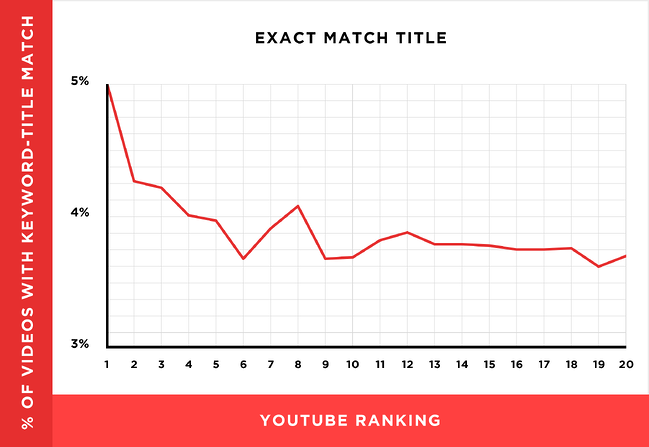
画像ソース
そのため、「タイトルにターゲット キーワードを使用すると、その用語でのランク付けに役立つ場合があります」とレポート作成者のブライアン ディーンは説明しますが、「キーワードが豊富なビデオ タイトルとランキングとの関係」は必ずしも強いものではありません。 とはいえ、視聴者にこれから何を見ようとしているのかを正確に伝えるタイトルに自然に収まる限り、このキーワードに合わせてタイトルを最適化することをお勧めします。
最後に、タイトルはかなり短くしてください — HubSpot キャンペーン マネージャーの Alicia Collins は、結果ページで途切れないように、60 文字に制限することを推奨しています。
3. 動画の説明を最適化します。
まず最初に: Google によると、YouTube の動画説明の公式の文字数制限は 1,000 文字です。 そのスペースをすべて使用してもかまいませんが、視聴者はエッセイを読むためではなく、ビデオを見るためにここに来る可能性が高いことを覚えておいてください.
長い説明を書くことを選択した場合、YouTube はテキストの最初の 2 ~ 3 行しか表示しないことに注意してください。これは約 100 文字になります。 それ以降は、視聴者は「もっと見る」をクリックして完全な説明を表示する必要があります。 そのため、CTA や重要なリンクなど、最も重要な情報を説明の前に配置することをお勧めします。
ビデオ自体の最適化に関しては、特にボリュームなしで視聴する必要がある場合は、ビデオのトランスクリプトを追加しても問題ありません。 とは言うものの、Backlinko の調査では、特定のキーワード向けに最適化された説明と、その用語のランキングとの間に相関関係は見られませんでした。
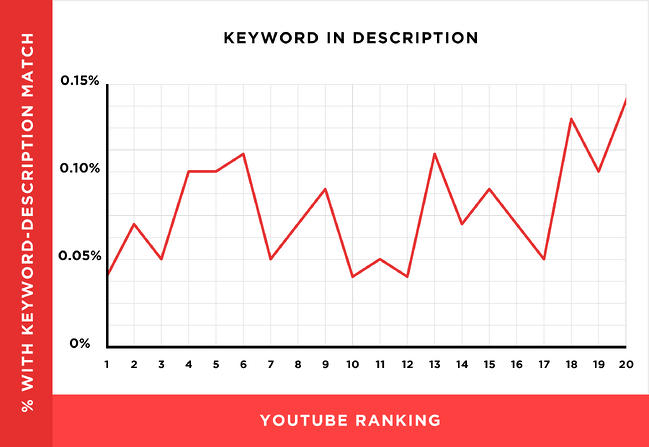
画像ソース
ただし、ディーンは、最適化された説明を完全に捨てることを奨励しないように注意しています。 「最適化された説明は、おすすめの動画のサイドバーに表示されるのに役立ちます」と彼は書いています。
4. トピックに関連する人気のあるキーワードで動画にタグを付けます。
YouTube では、動画の内容を視聴者に知らせるためにタグを使用することを提案しています。 しかし、視聴者に情報を提供するだけでなく、YouTube 自体にも情報を提供しています。 ディーンは、プラットフォームがタグを使用して「ビデオのコンテンツとコンテキストを理解する」と説明しています。
そうすることで、YouTube はあなたの動画を類似の動画と関連付ける方法を見つけ出し、コンテンツのリーチを広げることができます。 ただし、タグは慎重に選択してください。 無関係なタグを使用しないでください。より多くのビューを獲得できると考えているためです。実際、Google からペナルティを受ける可能性があります。 そして、あなたの説明と同様に、一般的なキーワードとよりロングテールのキーワード (「どうすればいいですか?」などの質問に答えるキーワードなど) を適切に組み合わせて、最も重要なキーワードでリードしてください。
5. ビデオを分類します。
動画をアップロードしたら、[詳細設定] の下に分類できます。 カテゴリを選択することは、YouTube で類似のコンテンツを含む動画をグループ化するもう 1 つの方法です。これにより、さまざまなプレイリストにまとめられ、視聴者と同一視するより多くの視聴者に露出されるようになります。
見た目ほど単純ではないかもしれません。 実際、包括的なプロセスを経て、各動画がどのカテゴリに属するかを判断することが重要です。次のような質問に答えてください。
- カテゴリ内のトップ クリエイターは誰ですか? 彼らは何のために知られており、彼らは何をうまくやっていますか?
- 特定のカテゴリ内の同様のチャネルの視聴者間にパターンはありますか?
- 同様のカテゴリ内のビデオは、制作価値、長さ、または形式などの共通の品質を持っていますか?
6. 動画の結果リンク用のカスタム サムネイル画像をアップロードします。
動画のサムネイルは、視聴者が動画の結果のリストをスクロールするときに表示されるメインの画像です。 そのサムネイルは、動画のタイトルとともに、動画のコンテンツに関するシグナルを視聴者に送信するため、動画のクリック数と視聴回数に影響を与える可能性があります。
YouTube によって自動生成されたサムネイル オプションのいずれかをいつでも選択できますが、カスタム サムネイルをアップロードすることを強くお勧めします。 YouTube では、2 MB 以下の .jpg、.gif、.bmp、または .png ファイルとして保存される 1280 x 720 ピクセル (16:9 の比率を表す) の画像の使用を推奨しています。 これらのパラメーターに従うと、サムネイルが複数の視聴プラットフォームで同等の品質で表示されるようになります。
カスタム サムネイル画像をアップロードするには、YouTube アカウントを確認する必要があることに注意してください。 これを行うには、youtube.com/verify にアクセスし、そこに記載されている手順に従ってください。
7. SRT ファイルを使用して、字幕とクローズド キャプションを追加します。
ここで説明した他の多くのテキストと同様に、字幕とクローズド キャプションは重要なキーワードを強調することで YouTube 検索の最適化を促進します。
動画に字幕またはクローズド キャプションを追加するには、サポートされているテキスト トランスクリプトまたは時限字幕ファイルをアップロードする必要があります。 前者の場合、ビデオと自動同期するように、ビデオのトランスクリプト テキストを直接入力することもできます。
字幕の追加も同様のプロセスに従いますが、表示するテキストの量を制限できます。 どちらの場合も、ビデオ マネージャーに移動し、[ビデオ マネージャー] の下の [ビデオ] をクリックします。 字幕またはクローズド キャプションを追加する動画を見つけて、編集ボタンの横にあるドロップダウン矢印をクリックします。 次に、「字幕/CC」を選択します。 次に、字幕またはクローズド キャプションを追加する方法を選択できます。
下のビデオで、YouTube ビデオにクローズド キャプションを追加する方法を確認してください。
8. カードと終了画面を追加して、YouTube チャンネルの視聴者数を増やします。
カード
ビデオを見ているときに、中央に「i」が表示された小さな白い円形のアイコンや、チャンネル登録を求める半透明のテキスト バーがコーナーに表示されるのを見たことがありますか? これらは、YouTube が「デスクトップとモバイルに表示される事前にフォーマットされた通知であり、チャンネルでブランドや他の動画を宣伝するために設定できるカード」と説明しています。

画像ソース
1 つの動画に最大 5 枚のカードを追加できます。次の 6 種類があります。
- 視聴者を別のチャンネルに誘導するチャンネル カード。
- 米国の非営利団体を代表して募金活動を促進するための寄付カード。
- 動画コンテンツの作成を支援するよう視聴者に依頼するファン ファンディング。
- 視聴者を外部サイト、承認されたクラウドファンディング プラットフォーム、または承認された商品販売プラットフォームに誘導するリンク カード。
- 投票カード。視聴者に質問を提示し、回答に投票できるようにします。
- この種の他の YouTube コンテンツにリンクする動画またはプレイリスト カード。
動画にカードを追加する詳細な手順については、Google の公式手順に従うか、以下の動画をご覧ください。
終了画面
終了画面にはカードと同様の情報が表示されますが、ご想像のとおり、ビデオが終了するまで表示されず、視覚的に詳細な性質を持っています。 良い例は、書籍の画像と、下のビデオの詳細を表示するための視覚的なリンクを重ねたものです。


画像ソース
終了画面をデザインするプラットフォームの種類や、YouTube で許可されているさまざまな種類のコンテンツに応じて、終了画面を追加するための詳細な手順が多数あります。 Google は、これらすべての考慮事項を最適化する方法の詳細をここで概説しています。
YouTube では、視聴者のエクスペリエンスを最適化するために常に終了画面をテストしているため、「指定した終了画面が表示されない」場合があることに注意してください。 カードを使用するか終了画面を使用するかを決定する際は、これらの要因を考慮してください。
これらの要因は少し複雑で時間がかかるように思えるかもしれませんが、覚えておいてください: テレビで YouTube を視聴する時間は、前年比で 2 倍以上になっています。 そこには発見される視聴者がいて、YouTube 向けに最適化すると、発見される可能性が高くなります。
9. ハッシュタグを追加して、リーチを増やします。
ハッシュタグは YouTube のユーザー インターフェースに最近追加された機能で、LinkedIn や Instagram と同じように、関連する用語をコンテンツに追加できます。 ハッシュタグは動画タイトルのすぐ上に表示されるため、簡単にクリックして見つけやすくなります。 HubSpot が以下で行うように、会社名を使用するか、関連するキーワードを含めることができます。
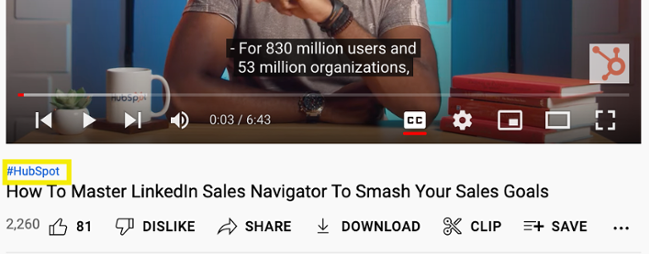 また、YouTube の説明でハッシュタグを使用することをお勧めしますが、行き過ぎないようにしてください。 YouTube アルゴリズムは常にスパムをチェックします。 過度にハッシュタグを付けると、不注意にフラグが立てられる可能性があります。 考えられるすべてのハッシュタグを使用するのではなく、あなたの動画を最も正確に表していると思われるハッシュタグを 2 ~ 3 つ選んでください。
また、YouTube の説明でハッシュタグを使用することをお勧めしますが、行き過ぎないようにしてください。 YouTube アルゴリズムは常にスパムをチェックします。 過度にハッシュタグを付けると、不注意にフラグが立てられる可能性があります。 考えられるすべてのハッシュタグを使用するのではなく、あなたの動画を最も正確に表していると思われるハッシュタグを 2 ~ 3 つ選んでください。
10. ビデオの一般的なトピックに関するプレイリストを作成します。
コンテンツ ライブラリに動画を追加するたびに、それらをキーワード最適化プレイリストにグループ化します。 これにより、あなたの動画の内容が YouTube にさらに伝わるだけでなく、視聴者が動画から動画へとクリックし続け、視聴回数が増加し、ひいてはランキングも増加します。
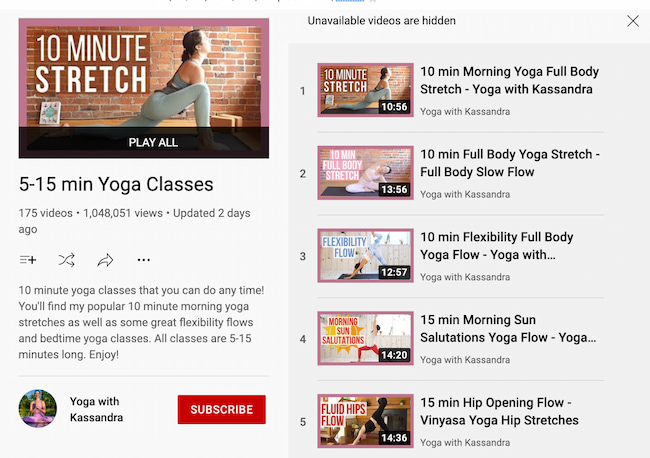 たとえば、Yoga with Kassandra は、すべての短いヨガ クラスを「5 ~ 15 分のヨガ クラス」というタイトルのプレイリストにグループ化しました。 タイトルが簡潔でわかりやすいだけでなく、プレイリストの説明には「10 分間のヨガ クラス」、「10 分間の朝のヨガ ストレッチ」、「就寝時のヨガ クラス」などの関連キーワードが含まれています。
たとえば、Yoga with Kassandra は、すべての短いヨガ クラスを「5 ~ 15 分のヨガ クラス」というタイトルのプレイリストにグループ化しました。 タイトルが簡潔でわかりやすいだけでなく、プレイリストの説明には「10 分間のヨガ クラス」、「10 分間の朝のヨガ ストレッチ」、「就寝時のヨガ クラス」などの関連キーワードが含まれています。
11. オプション: 自分のビデオにピン留めされたコメントを残します。
動画にコメントを残すのはやり過ぎに思えるかもしれませんが、賢明な戦略です。 より多くのコメントが動画のランク付けを向上させるだけでなく、カードを正しくプレイすれば、高いレベルの視聴者エンゲージメントを生み出すことができます. 固定されたコメントは、以下の Matt D'Avelia の場合のように、何百もの返信になる可能性があります。
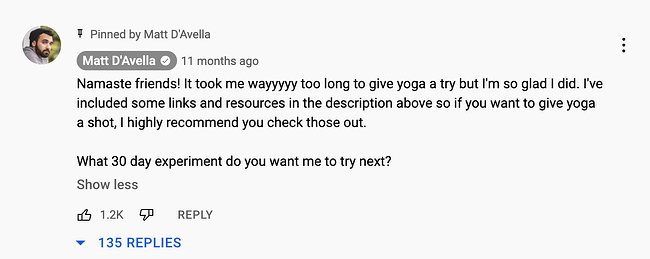 会話を促進したり、読者により多くの価値を提供したりする魅力的なコメントを残してください。 たとえば、ここ HubSpot では、視聴者がトピックに関する知識をさらに深められるように、リソースをピン留めしたままにしています。
会話を促進したり、読者により多くの価値を提供したりする魅力的なコメントを残してください。 たとえば、ここ HubSpot では、視聴者がトピックに関する知識をさらに深められるように、リソースをピン留めしたままにしています。
YouTube SEO チェックリスト
- 動画のターゲット キーワードを選択します。
- ファイル名に target キーワードを含めます。
- タイトルにターゲットキーワードを含めます。
- 動画の説明にキーワードとキーワードのバリエーションを含めます。
- 関連するタグを動画に追加します。
- 動画カテゴリを追加します。
- カスタム ビデオ サムネイルをアップロードします。
- 字幕とクローズド キャプションを追加します。
- 動画のトピックに関連するカードと終了画面を追加します。
- 動画にハッシュタグを追加します。
- 包括的なトピックに関するプレイリストを作成します。
- オプション: 固定されたコメントを残して、エンゲージメントを生み出したり、より多くの価値を提供したりします。
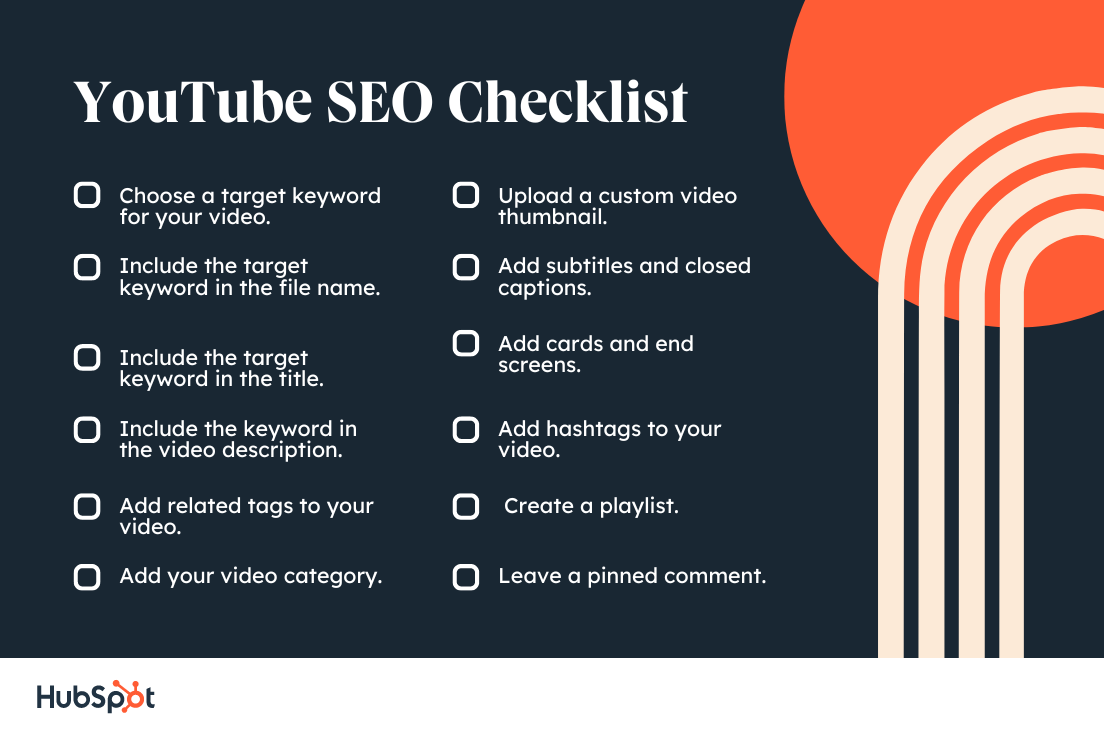
1. 動画のターゲット キーワードを選択します。 これは、トピック、質問、または非常に具体的なクエリです。 適切なターゲット キーワードがわからない場合は、キーワード調査ツールを使用するか、YouTube の既存のコンテンツ ライブラリを調べてインスピレーションを得てください。
2. ファイル名にターゲット キーワードを含めます。 各単語の間にはスペースを使用せず、ダッシュ (-) またはアンダースコア (_) を使用してください。
3.タイトルにターゲットキーワードを含めます。 次に、ターゲット キーワードを動画のタイトルに組み込みますが、創造性を発揮し、自然に行うようにしてください。 タイトルを単に「.」にするのは望ましくありません。 タイトルはユーザーが最初に目にするものなので、視聴者に何らかの形で役立つことを約束しながら、陰謀と関心を生み出すようにしてください.
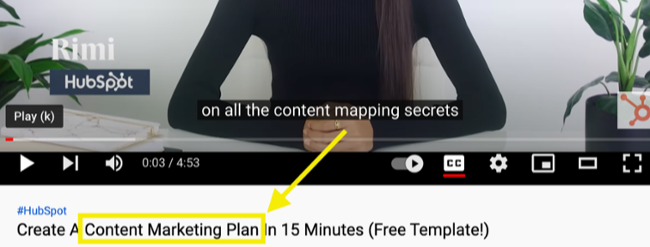 4. 動画の説明にキーワードとキーワードのバリエーションを含めます。 動画の説明は、YouTube SEO 戦略の生命線です。 ターゲット キーワードの 1 ~ 2 回の言及と、このキーワードのバリエーションを含む自然な説明を記述します。
4. 動画の説明にキーワードとキーワードのバリエーションを含めます。 動画の説明は、YouTube SEO 戦略の生命線です。 ターゲット キーワードの 1 ~ 2 回の言及と、このキーワードのバリエーションを含む自然な説明を記述します。
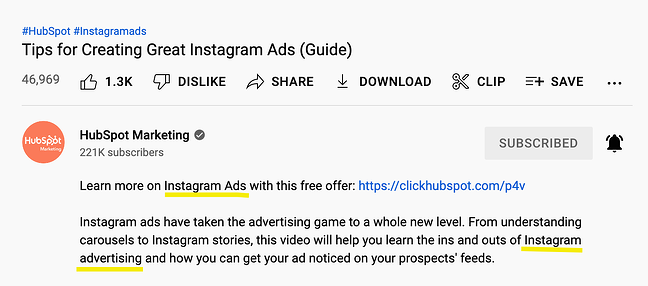
5. 動画に関連タグを追加します。 ほとんどのユーザーは動画を検索するためにタグを使用しませんが、タグは YouTube アルゴリズムが動画を分類し、適切な視聴者に配信するのに役立ちます。 5 ~ 8 個の業界タグを追加します。スパムとしてフラグが立てられないように、無理をしないようにしてください。
6. ビデオ カテゴリを追加します。 タグほど具体的ではありませんが、カテゴリはユーザーがあなたの動画を見つけやすくし、YouTube アルゴリズムが動画の内容を理解するのに役立ちます。 カテゴリは、ホームページ、探索ページ、およびサイドバー メニューで機能します。
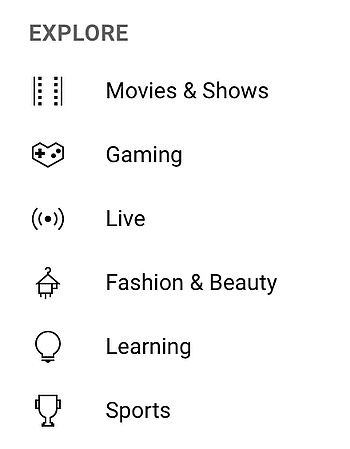
7. カスタム ビデオ サムネイルをアップロードします。 キーワードのバリエーションまたはクリックを生成する可能性のある短いフレーズ (「1,000 人のオーガニック フォロワー、すぐに!」など) を含むサムネイルを作成します。 前述のとおり、カスタム サムネイルのアップロードにアクセスするには、YouTube チャンネルを確認する必要があります。
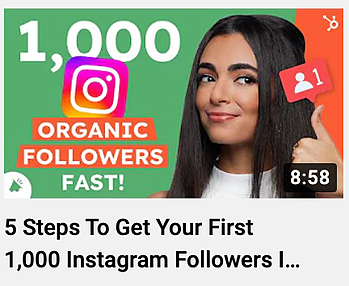 8. 字幕とクローズド キャプションを追加します。 字幕とクローズド キャプションは、ビデオに必要なアクセシビリティ コンポーネントです。 また、YouTube に動画コンテンツのテキスト バージョンを提供することで、YouTube 検索の最適化にも間接的に役立ちます。
8. 字幕とクローズド キャプションを追加します。 字幕とクローズド キャプションは、ビデオに必要なアクセシビリティ コンポーネントです。 また、YouTube に動画コンテンツのテキスト バージョンを提供することで、YouTube 検索の最適化にも間接的に役立ちます。
9. 動画のトピックに関連するカードと終了画面を追加します。 カードは内部リンクと外部リンクに相当し、終了画面を使用すると、視聴者が別のコンテンツをクリックしたくなる重要な最後の数秒間に視聴者を引き付けることができます。
10. 動画にハッシュタグを追加します。 ハッシュタグはタグとは異なります。 動画のタイトルの上に表示され、動画の内容をさらに伝えることで、リーチとオーソリティを高めるのに役立ちます。
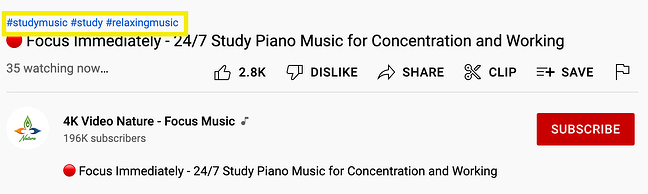
11. 包括的なトピックに関するプレイリストを作成します。 YouTube 動画を最適化する最良の方法の 1 つは、プレイリストを作成することです。 関連動画をいくつか見つけて再生リストに入れると、より多くの視聴者を引き付けるだけでなく、YouTube アルゴリズムがアップロード ライブラリ内の他の動画とどのように関連しているかを理解するのにも役立ちます。
12. オプション:固定されたコメントを残して、エンゲージメントを生み出したり、より多くの価値を提供したりします。 ブランドとして、他の人に返信するためだけでなく、読者により多くの価値を提供するために、自分の動画にコメントすることができますし、そうすべきです。
さて、上記の SEO のヒントのほとんどは、キーワードを特定し、動画を正しく宣伝することに依存しています。 また、これらのヒントのすべてを YouTube だけで実行できるわけではありません。 ビデオ撮影の費用を最大限に活用するには、以下のツールをいくつか検討して、ビデオを検索用に最適化してください。
YouTube SEO ツール
- Ahrefs Keyword Explorer: キーワード調査用
- Canva:サムネイル作成用
- HubSpot: コンテンツ戦略向け
- VidIQ Vision: データマイニング向け
- TubeBuddy: 生産性のために
- Cyfe: 分析用
1. Ahrefsキーワードエクスプローラー
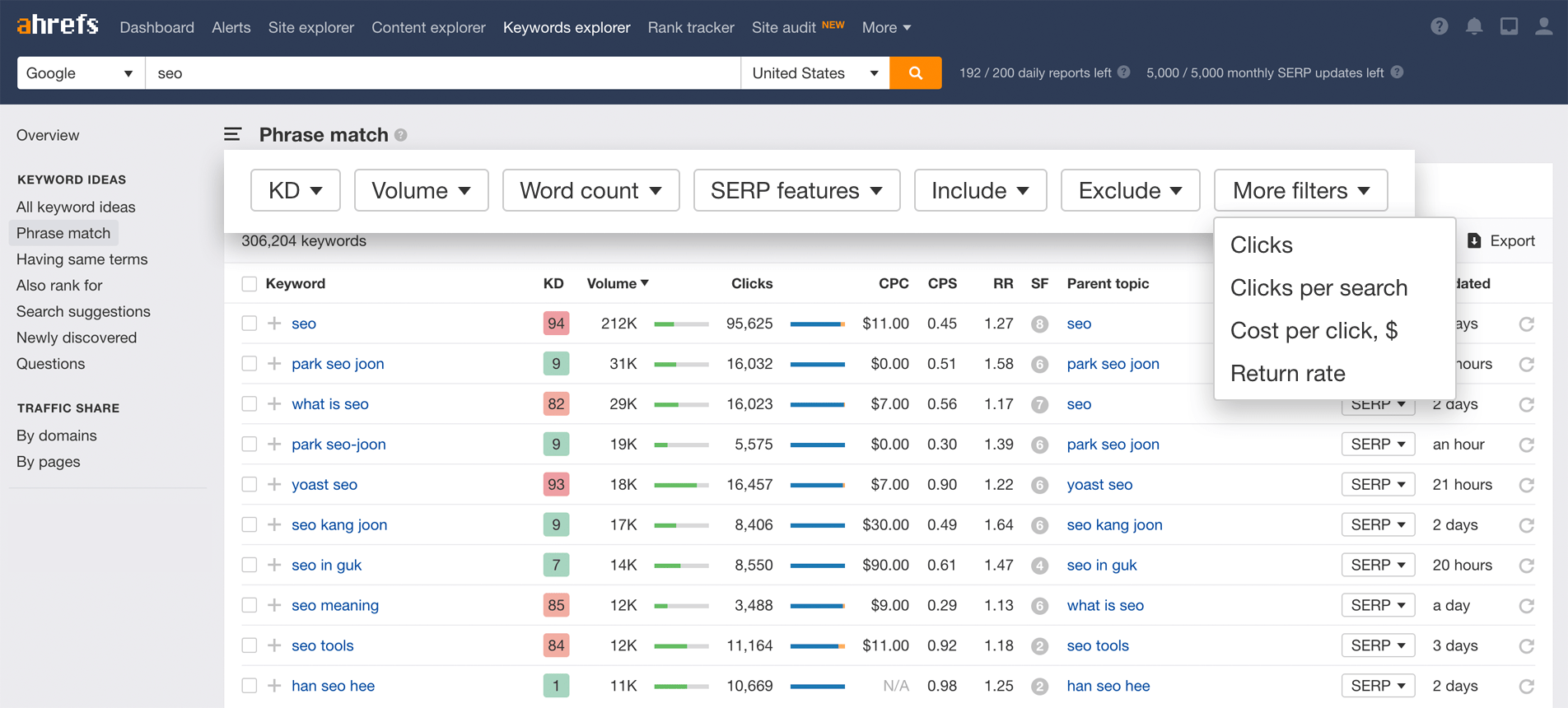
Ahrefs は、Web サイトのランキングを監視し、各キーワードから得られるオーガニック トラフィックを見積もり、新しいコンテンツを作成したいキーワードを調査できる包括的な SEO プラットフォームです。
Ahrefs の人気のある機能の 1 つは、キーワード エクスプローラーです。これにより、関心のあるキーワードに関連する多数の詳細を検索できます。また、上のスクリーンショットでわかるように、YouTube を含む検索エンジンでキーワードの結果をフィルター処理できます。
Ahrefs Keywords Explorer は、キーワードの月間検索ボリューム、そのキーワードの動画ランキングで獲得したクリック数、関連キーワードなどを提供します。
2.カンバ
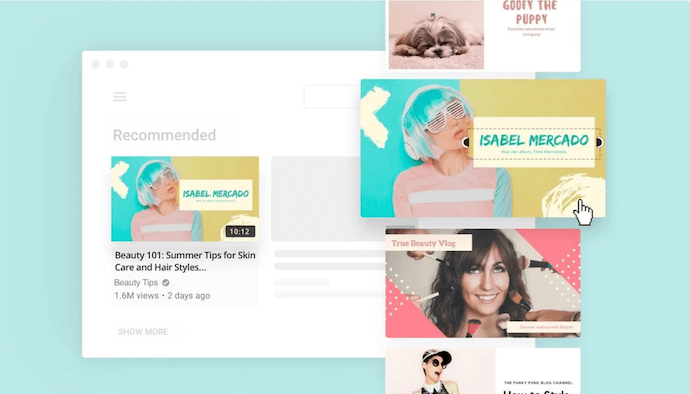
Canva は、あらゆる種類のカード、写真、ロゴなどを作成するためのデザイン テンプレートとして知られているかもしれません。 この人気のある製品には、たまたま YouTube 動画専用のサムネイル クリエーターがあります。
上記のヒントで述べたように、サムネイル画像は YouTube の検索結果でコンテンツを宣伝し、ユーザーに動画をクリックしてもらうために重要です。 Canva のサムネイル クリエーターを使用すると、動画に最適なプレビュー画像を 1280 x 720 ピクセル (YouTube で必要なサムネイル サイズ) で作成できます。
3. HubSpot のコンテンツ戦略
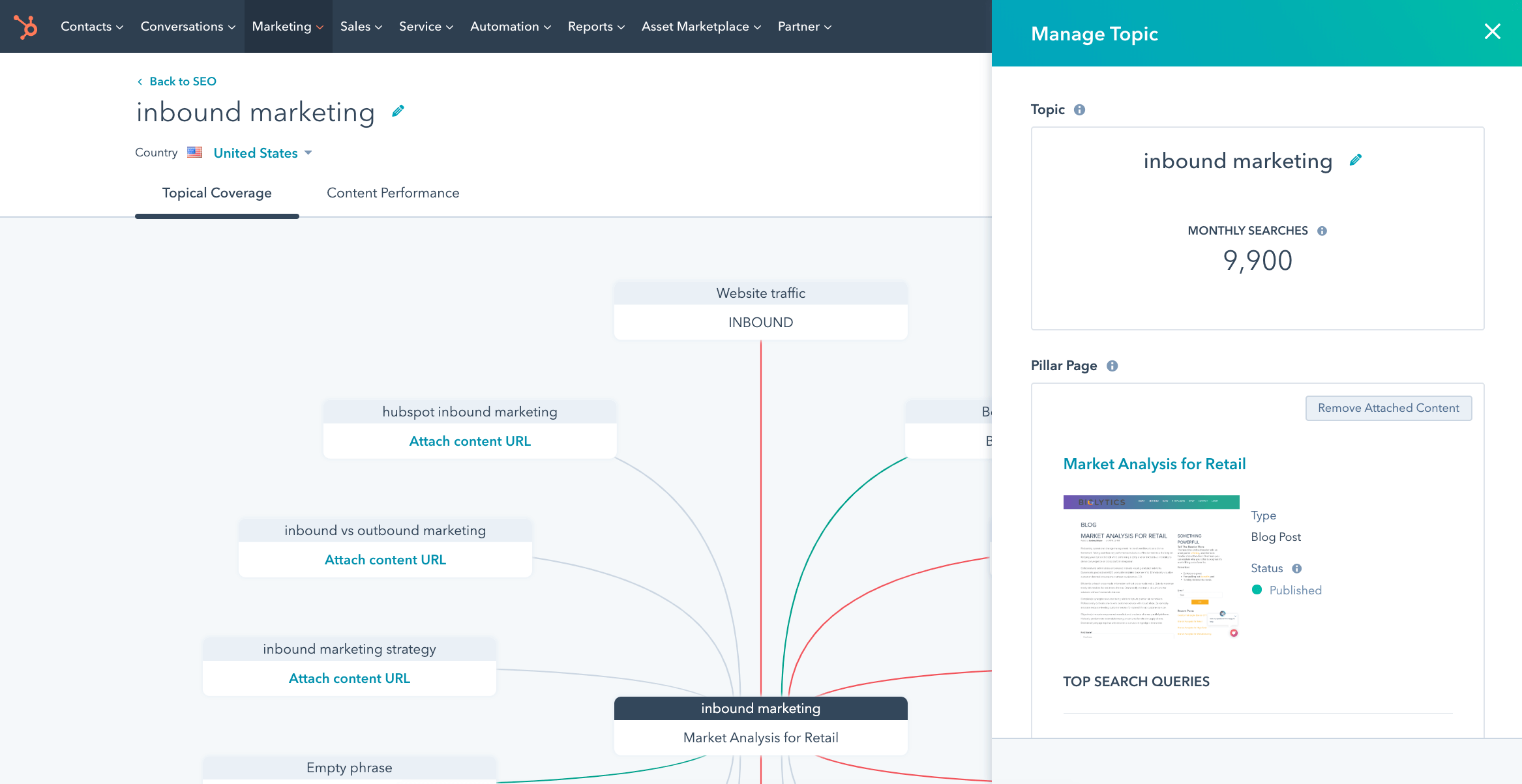 HubSpot で開発されたコンテンツ戦略ツールを使用すると、コンテンツを作成するための人気のあるキーワードを見つけて、これらのキーワードをグループ分けすることができます。これを「トピック クラスター」と呼びます。 コンテンツをトピック クラスターに分類することで、どのコンテンツが互いに関連しているか、どのタイプのコンテンツを計画しているか、何を作成しているかを監視できます。
HubSpot で開発されたコンテンツ戦略ツールを使用すると、コンテンツを作成するための人気のあるキーワードを見つけて、これらのキーワードをグループ分けすることができます。これを「トピック クラスター」と呼びます。 コンテンツをトピック クラスターに分類することで、どのコンテンツが互いに関連しているか、どのタイプのコンテンツを計画しているか、何を作成しているかを監視できます。
HubSpot で発見したキーワードは、標準的な Google 検索での人気を反映していますが、これらのトピックの多くは、Google の検索エンジンの結果ページにも動画を生成します. そのような場合、ブログとYouTube の両方のコンテンツが属するトピック クラスターを作成できます。
コンテンツをクラスター化し、動画からブログ投稿へ、またはその逆にリンクすると、Google や YouTube から見た権威が高まり、トピックを検索している人々からのトラフィックを獲得する方法が増えます。
4.vidIQビジョン
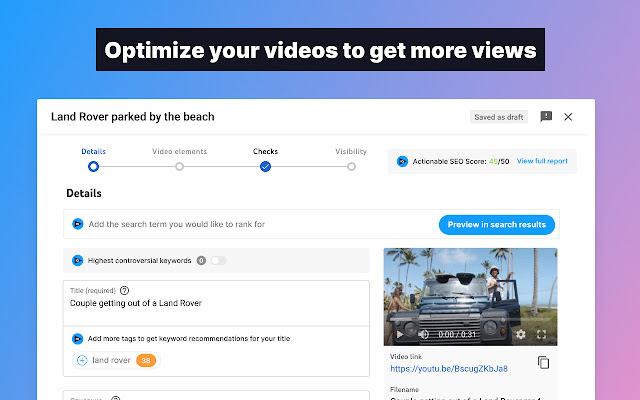 これは Chrome 拡張機能で、上記のリンクにある Chrome の Web ストアから入手できます。これを使用すると、特定の YouTube 動画のパフォーマンスがどのように、またなぜ優れているかを分析できます。 これには、動画が最適化されたタグ、平均視聴時間、さらにはその動画がトラフィックを獲得する速度が含まれます。
これは Chrome 拡張機能で、上記のリンクにある Chrome の Web ストアから入手できます。これを使用すると、特定の YouTube 動画のパフォーマンスがどのように、またなぜ優れているかを分析できます。 これには、動画が最適化されたタグ、平均視聴時間、さらにはその動画がトラフィックを獲得する速度が含まれます。
次に、vidIQ ツールは、YouTube で既に見られる結果を実行する (またはそれを上回る) コンテンツを作成するために使用できる SEO の「スコア」を提供します。
5.チューブバディ
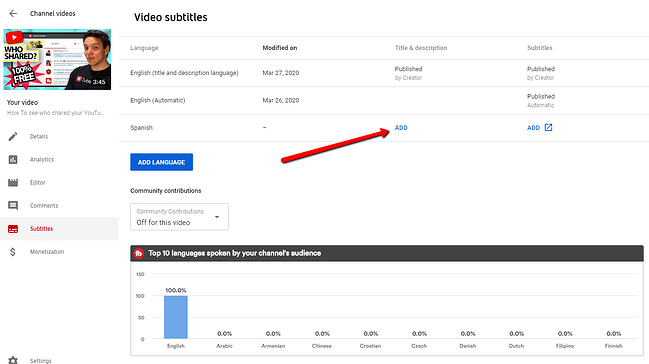 TubeBuddy は、YouTube コンテンツの制作、最適化、プロモーションの管理に役立つオールインワンのビデオ プラットフォームです。 その機能には、自動言語翻訳 (英語以外のキーワードのランク付けに役立ちます)、キーワード エクスプローラー、タグの提案、公開された動画のランク トラッカーなどがあります。
TubeBuddy は、YouTube コンテンツの制作、最適化、プロモーションの管理に役立つオールインワンのビデオ プラットフォームです。 その機能には、自動言語翻訳 (英語以外のキーワードのランク付けに役立ちます)、キーワード エクスプローラー、タグの提案、公開された動画のランク トラッカーなどがあります。
6.サイフェ
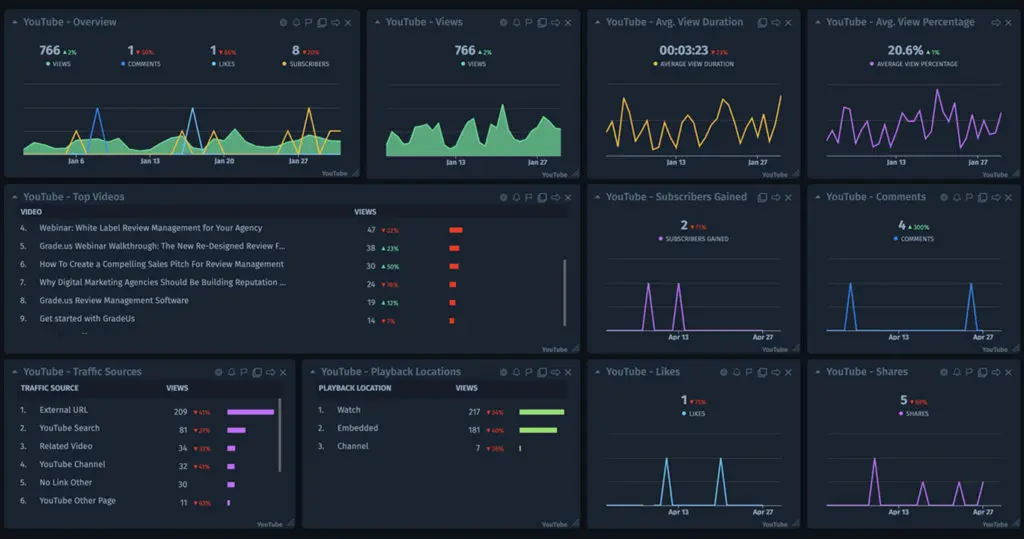 Cyfe は、とりわけ YouTube 分析プラットフォームを提供する大規模なソフトウェア スイートです。 このプラットフォームでは、YouTube とサイトでのパフォーマンスを追跡できます。
Cyfe は、とりわけ YouTube 分析プラットフォームを提供する大規模なソフトウェア スイートです。 このプラットフォームでは、YouTube とサイトでのパフォーマンスを追跡できます。
トラフィック分析に加えて、Cyfe は、ランキングしているキーワードと、さまざまな検索エンジンで最も人気のあるキーワードを表示できます。 Google アナリティクスや Moz によく似ていますね。 それは、Cyfe がこれらのツールの両方からのデータを持っているためです。
どのような SEO のヒントやツールから始めても、成功する YouTube チャンネルは優れたコンテンツから始まります。 視聴者があなたを見つけたときに、高品質で関連性の高いものを視聴できるようにしてください。 ステップバイステップのヘルプが必要ですか? YouTube for Business の無料ガイドを以下からダウンロードしてください。
編集者注: この投稿は 2013 年 3 月に最初に公開されたもので、包括性を高めるために更新されています。